Word for iPhoneで文書をPDFとして保存する方法
今の時代はスマホ(iPhone)をよく使われていると思いますが、Wordで作成した文章をPDFとして保存する方法をわからない方がいるでしょうね。
この記事では、iPhoneでWordファイルをPDFとして保存する方法ついて解説します。
PDFとして変換したい場合、参考してください。
Word でPDFとして保存する手順
Word for iPhoneを開いて、[ファイル][エクスポート][PDF (*.pdf)]の順に選択します。
次の手順でPDFとして保存します。
画面の右上の(ファイル)をタップします。
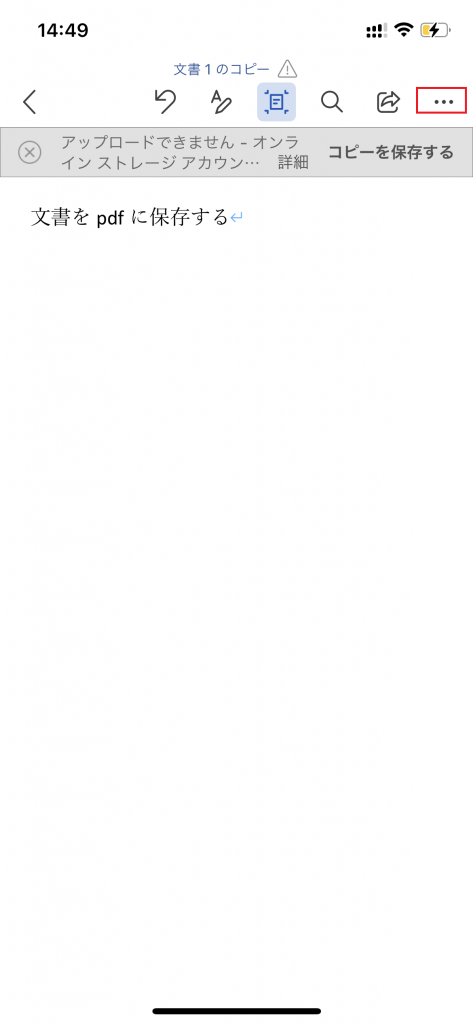
[エクスポート]を選択します。
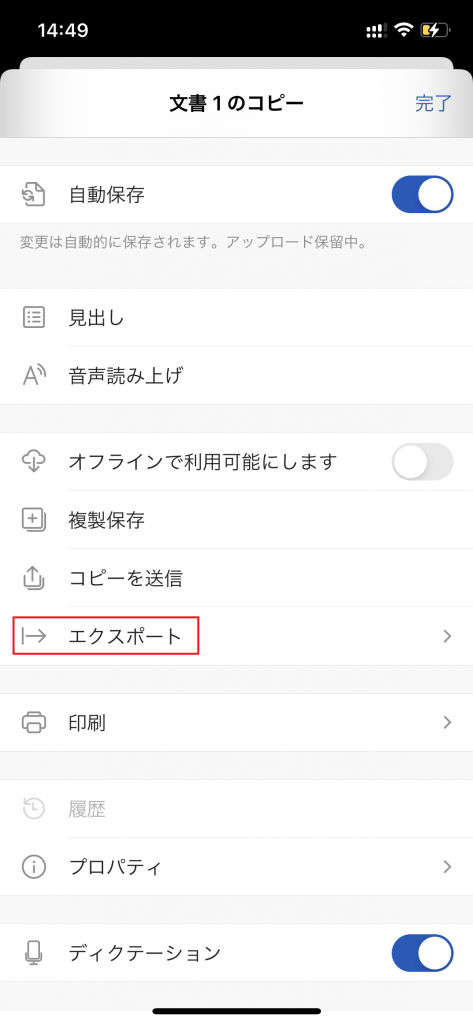
[PDF (*.pdf)]を選択します。
![[pdf (*.pdf)]を選択します。](https://www.pclive.jp/wp-content/uploads/2022/06/word-3-473x1024.png)
保存先やファイル名を指定して[エクスポート]を選択します。
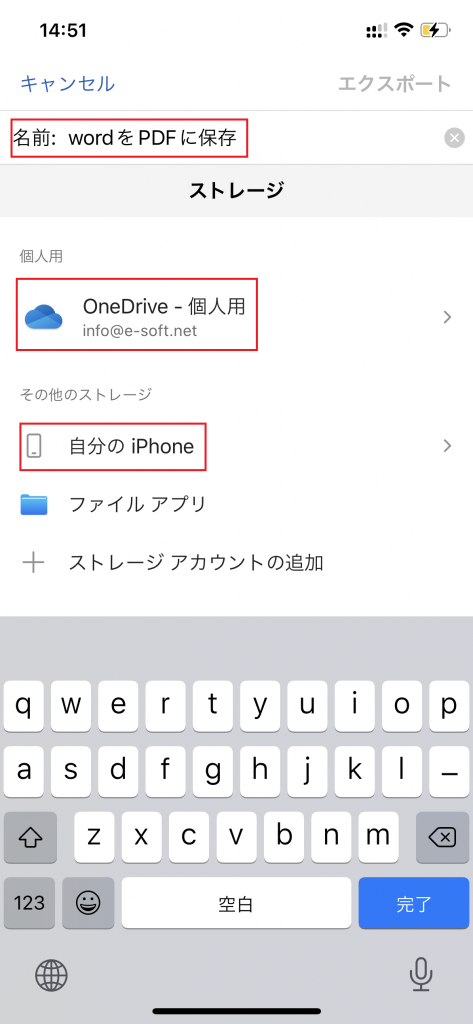
PDFをエクスポートが始まります。
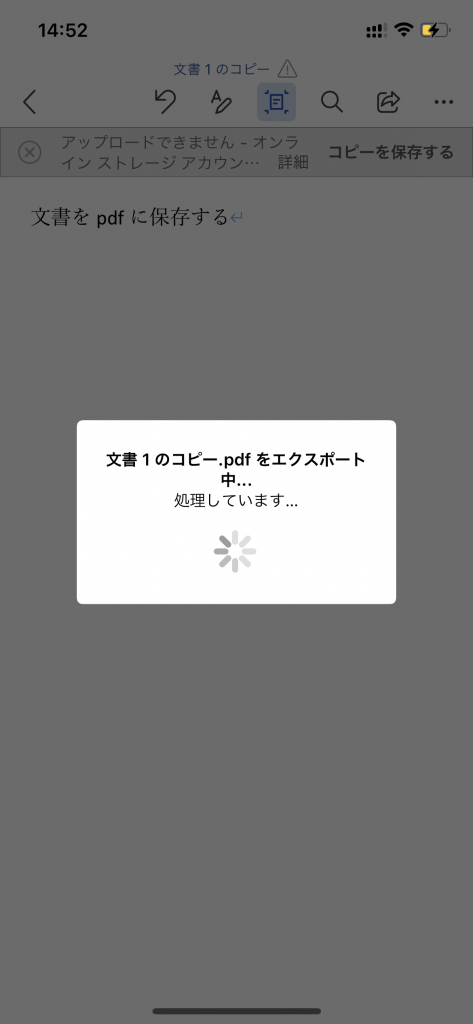
処理完了すると、PDFフアイルに保存されました。
OneDriveアプリでファイルが保存された、PDFフアイルを確認できる。
Word for iPhoneで文書をPDFとして保存するまとめ
今回は、iPhoneでWordファイルをPDFとして保存する方法ついて紹介しました。
PDFとして保存することができますが、編集できません、編集したい場合は、有料のPDFをご利用ください。





